
|
Création d’une recherche |
Scroll |
La première étape de la procédure de configuration de Therefore™ Portal nécessite de créer un gabarit de recherche et de le proposer aux utilisateurs de Portal.
Comment créer un gabarit de recherche et le proposer dans Therefore™ Portal ?
1.Dans le ruban Accueil de Therefore™ Navigator, cliquez sur Nouvelle recherche et sélectionnez une catégorie ou une définition de dossier. Si besoin est, définissez les options avancées de la recherche en cliquant sur Options.
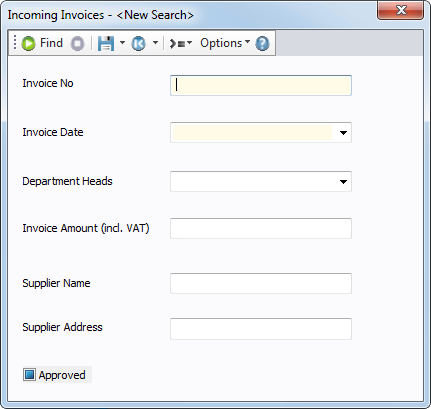
2.Pour mémoriser le gabarit de recherche, cliquez à présent sur l’icône Mémoriser et sélectionnez Enregistrer sous (global). Le gabarit de recherche est ainsi proposé à tous les utilisateurs du système Therefore™. Vous pouvez toutefois affiner les permissions dans les paramètres Sécurité.
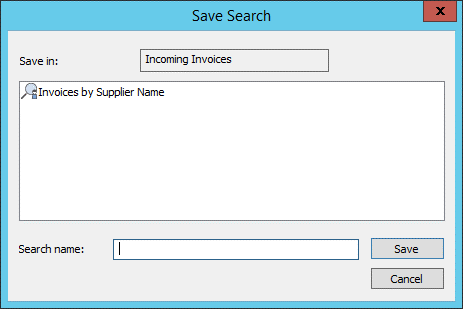
3.Une fois la recherche mémorisée, cliquez avec le bouton droit de la souris sur l’objet Portal dans Therefore™ Solution Designer et sélectionnez Gérer catégories Portal pour ouvrir la boîte de dialogue Configuration de Therefore™ Portal.
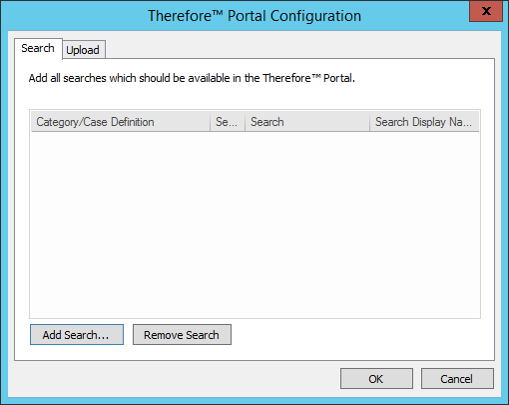
4.Cliquez sur Ajouter recherche et naviguez dans la vue arborescente pour accéder aux recherches appropriées. Cochez la case associée à chaque recherche à ajouter. En sélectionnant un objet, vous sélectionnez également tous les objets de niveau inférieur. Une fois l’opération terminée, cliquez sur OK.
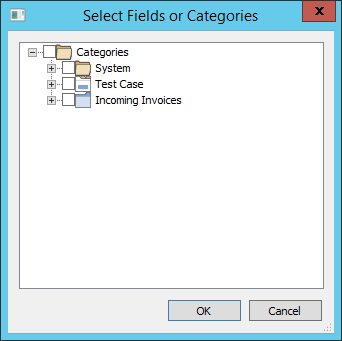
5.Le nom de la catégorie/du dossier s’affiche, ainsi que l’ID et le nom affiché de la recherche. Le nom affiché correspond au libellé visualisé par l’utilisateur dans Portal (Mes factures, par exemple).

6.Une fois l’opération terminée, cliquez sur OK. L’assignation de recherches aux utilisateurs est passée en revue à la section Création d’utilisateurs Portal.
|
Les recherches multicatégories ne sont actuellement pas prises en charge. |

